A Steam Disk írási hiba egyszerű javítása Windows 10 rendszeren
Steam Disk Write Disk Error hibát észlel Windows 10 rendszeren a játék frissítése vagy letöltése közben? Íme néhány gyorsjavítás, amellyel megszabadulhat a hibaüzenettől.
A növekvő távmunka miatt az AnyDesk lehetőséget ad a felhasználóknak arra, hogy távolról hozzáférjenek a számítógépekhez, ha az eszközeik fizikai elérése nem lehetséges. Az AnyDesk-et azonban gyakran használják csalásokra a hackerek, ezért használat előtt fontos megérteni a program engedélybeállításait.
Szerencsére ez viszonylag könnyen kivitelezhető. Olvasson tovább, hogy megtudja, mi a különbség a felügyelet nélküli hozzáférés és a teljes hozzáférés között az AnyDeskben.
AnyDesk felügyelet nélküli hozzáférés
Amikor egy távoli eszközhöz csatlakozik, gyakran szükséges, hogy valaki fizikailag jelen legyen az eszközön, hogy jóváhagyja a kérést. Itt jön be a felügyelet nélküli hozzáférés. Az AnyDeskben beállítható egy profil egy jelszóval, amely magán a távoli eszközön bevitel nélkül biztosítja a hozzáférést. Ez azt jelenti, hogy a felhasználó hozzáférhet egy másik helyen lévő eszközhöz, még akkor is, ha az „felügyelet nélkül”.
AnyDesk teljes hozzáférés
A teljes hozzáférés lehetővé teszi, hogy bárki, aki ismeri felhasználónevét és jelszavát, bármit megtegyen a számítógépén, beleértve az adminisztratív szintű változtatásokat is. Kulcsfontosságú, hogy túlságosan körültekintően járjon el ezzel az engedélybeállítással. A teljes hozzáférést gyakran használják csalásoknál, mert ez lehetővé teszi, hogy valaki távolról hozzáférjen mindenhez: személyes adatokhoz, programfájlokhoz és még a tárolt jelszavakhoz is.
A legtöbb esetben az ilyen szintű jogosultság nem szükséges a rutinfeladatokhoz. A biztonság érdekében a legalacsonyabb szintű engedélyek használata javasolt. Ne feledje, hogy a teljes hozzáféréssel rendelkező felhasználó megváltoztathatja jelszavát, és kizárhatja Önt a saját eszközéből.
AnyDesk felügyelet nélküli hozzáféréshez használható
A távoli informatikai támogatás a felügyelet nélküli hozzáférés legáltalánosabb módja. Nem mindenki élvezi azt az előnyt, hogy egy informatikus a munkahelyén vagy az otthona közelében tartózkodik. A legtöbb informatikai személyzet távolról dolgozik, és telefonon kell elérni őket. Anélkül, hogy fizikailag jelen lenne az eszközön, az IT-szakember az AnyDesk Unattended Access segítségével kijavíthatja a biztonsági problémákat, beállításokat, engedélyeket stb.
A több helyen lévő eszközök kezelése a felügyelet nélküli hozzáférés másik módja. Akár számos kültéri eszközt, akár irodát tart fenn országszerte, a távoli hozzáférésük megakadályozza, hogy a felhasználónak külön-külön kelljen mindegyikhez utaznia.
Azok az emberek, akiknek munkája sok utazással jár, szintén kihasználhatják ezt a kedvezményt, ha távol vannak otthoni vagy irodai asztali számítógépükről. Időnként valami, amire szüksége van a laptopján, valahol otthon van tárolva, és hasznos, ha anélkül fér hozzá, hogy valakit meg kellene kérnie, hogy jelentkezzen be az otthoni számítógépére.
AnyDesk teljes hozzáféréshez használható
A teljes hozzáférés fő oka az, ha egy munkatársnak, általában informatikai szakembernek teljes jogosultságra van szüksége a számítógép felett. Ezt csak olyan személynek szabad megadni, aki ugyanannak a cégnek az alkalmazásában áll, mint a számítógép tulajdonosa, és bizonyított hitelesítéssel rendelkezik, vagy olyan személynek, akit Ön személyesen ismer.
Természetesen néha teljes hozzáférést kell adnia saját magának, hogy több saját eszközére is bejelentkezhessen. Csak ügyeljen arra, hogy erős jelszót használjon, és ne adja ki senkinek a bejelentkezési adatait.
A Full Access olyan helyzetekben hasznos, amikor olyan személynek kell segítenie, aki csak korlátozottan ismeri a számítástechnikát. Ez különösen hasznos lehet az idős családtagok vagy más módon sérült családtagok számítógépes szükségleteinek távolról történő segítésében.
Az AnyDesk felügyelet nélküli hozzáférés engedélyezése
Miután eldöntötte, hogy az engedélyek melyik szintje megfelelő az Ön számára, ideje beállítani. A felügyelet nélküli hozzáférés azonban alapértelmezés szerint nincs bekapcsolva az AnyDeskben. Ha be szeretné állítani, kövesse az alábbi lépéseket.
Ha nem Windows rendszerű számítógépet vagy az AnyDesk 7-nél korábbi verzióját használja:

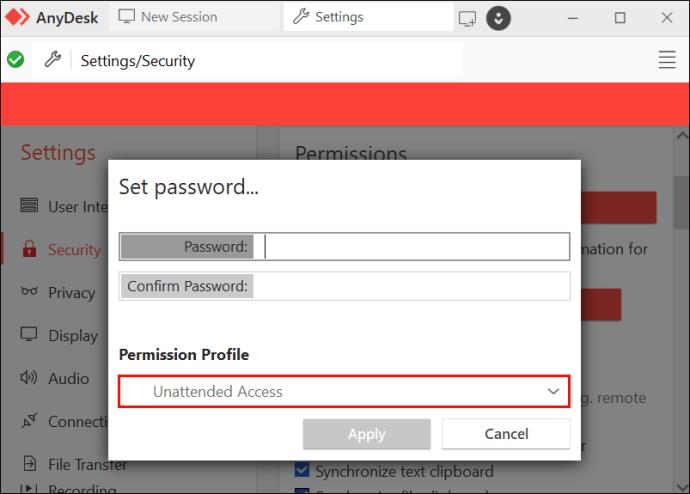
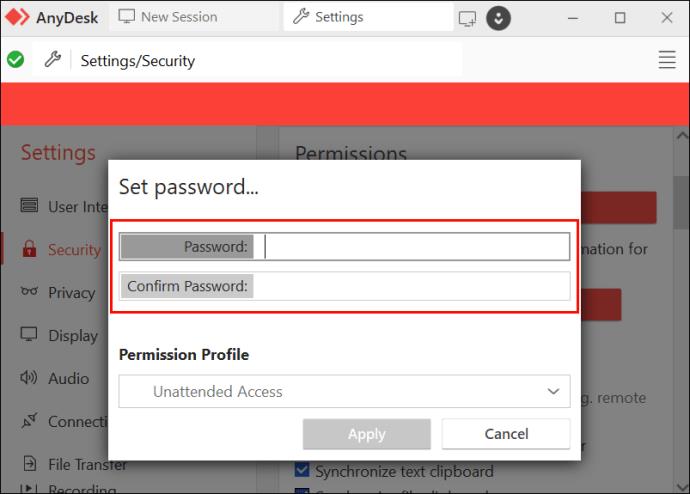
Ha AnyDesk 7 vagy újabb verziót használ Windows rendszeren:

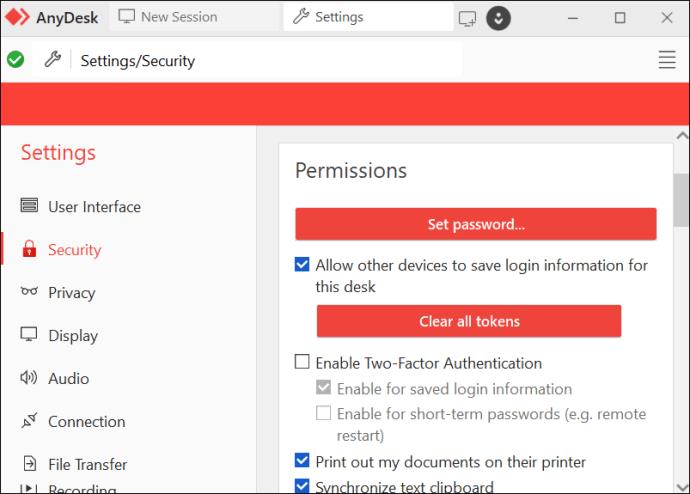
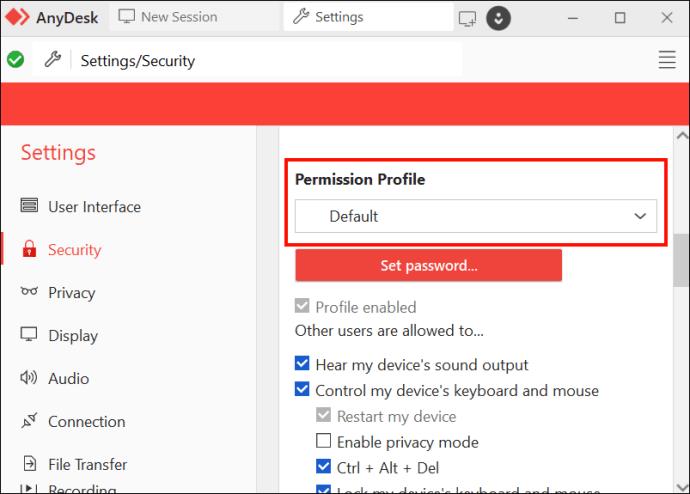
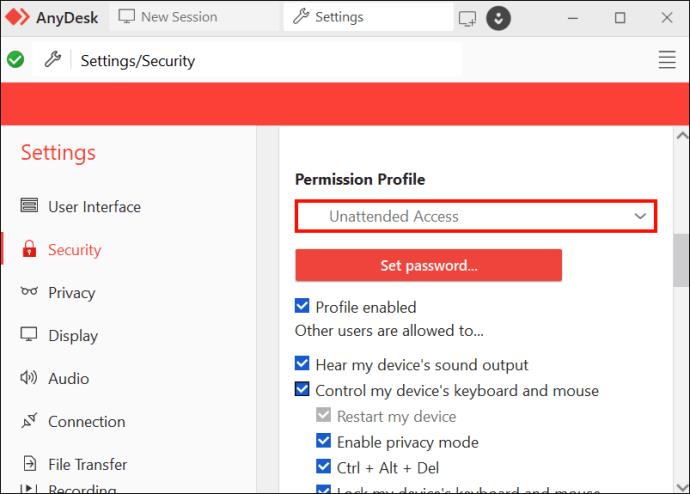
Ezzel a menüvel szabályozhatja az egyes profilok engedélyezését. Miután beállította, az AnyDesk távoli kapcsolatai az Ön számára megfelelő engedélyekkel rendelkeznek, és semmi több.
Az AnyDesk teljes hozzáférésének engedélyezése
Ha az alapértelmezett beállítások továbbra is érvényben vannak, nem szükséges engedélyezni a teljes hozzáférést. Azok, akik távolról csatlakoznak a megfelelő felhasználónévvel és jelszóval, automatikusan teljes hozzáférést kapnak mindaddig, amíg az engedélyeket meg nem változtatják.
Ha vissza kell állítania egy profilt a teljes jogosultságra, ezt a profilengedélyeken keresztül teheti meg.


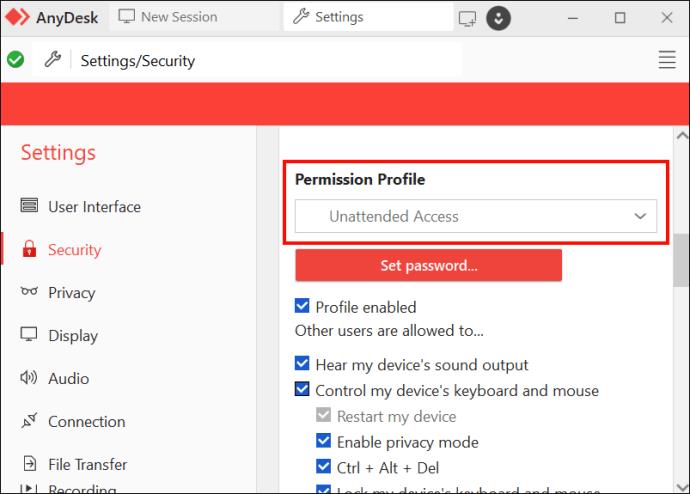
Az alapértelmezett beállítás feltételezi, hogy Ön lesz az egyetlen személy, aki távolról csatlakozik eszközeihez. Ne felejtse el módosítani a hozzáférési szintet, amikor engedélyezi másoknak, hogy csatlakozzanak az AnyDesk kliensen keresztül.
Engedélyprofil
Az AnyDesk lehetővé teszi több profil konfigurálását, így az egyének különböző szintű jogosultságokkal rendelkezhetnek az AnyDesken keresztül. Mindegyik profil személyre szabható, de van négy népszerű profilbeállítás, amelyeket hasznos tudni.
Példák az alapértelmezett engedélyekre
Időnként egy profil normál engedélyekkel kezdődik. A legtöbb esetben azonban alapértelmezés szerint a teljes hozzáférési engedélyeket használják, és a következő képességeket tartalmazzák:
Világos, hogy miért olyan fontos megérteni az engedélyeket. Tartsa szem előtt a biztonságot, hogy megakadályozza, hogy egy behatoló átvegye az eszközét teljes hozzáféréssel, hogy pusztítást végezzen az Ön magánéletében.
AnyDesk felügyelet nélküli hozzáférés és teljes hozzáférés használata
Az AnyDesk jogosultságainak teljes megértésével a felügyelet nélküli hozzáférés és a teljes hozzáférés alapvető eszközei lehetnek a távoli munkavégzésnek vagy a távoli informatikai segítségnyújtásnak. Soha többé nem leszel kizárva egy fontos számítógépes funkcióból csak azért, mert éppen nem ül az íróasztalánál. Állítsa be AnyDesk-profiljait, és következő üzleti útja során minden eszközéhez könnyen hozzáférhet.
Rendszeresen használ felügyelet nélküli hozzáférést és teljes hozzáférést az AnyDeskben? Ha igen, milyen funkciókat szeretsz a legjobban? Tudassa velünk az alábbi megjegyzések részben.
Steam Disk Write Disk Error hibát észlel Windows 10 rendszeren a játék frissítése vagy letöltése közben? Íme néhány gyorsjavítás, amellyel megszabadulhat a hibaüzenettől.
Fedezze fel, hogyan távolíthat el alkalmazásokat a Windows 10 rendszerből a Windows Store segítségével. Gyors és egyszerű módszerek a nem kívánt programok eltávolítására.
Fedezze fel, hogyan tekintheti meg vagy törölheti a Microsoft Edge böngészési előzményeit Windows 10 alatt. Hasznos tippek és lépésről-lépésre útmutató!
A Google zökkenőmentessé tette a csoportos megbeszélések lebonyolítását. Tudd meg a Google Meet korlátait és lehetőségeit!
Soha nincs rossz idő a Gmail jelszavának megváltoztatására. Biztonsági okokból mindig jó rutinszerűen megváltoztatni jelszavát. Ráadásul soha
Az online adatvédelem és biztonság megőrzésének egyik alapvető része a böngészési előzmények törlése. Fedezze fel a módszereket böngészőnként.
Ismerje meg, hogyan lehet némítani a Zoom-on, mikor és miért érdemes ezt megtenni, hogy elkerülje a zavaró háttérzajokat.
Használja ki a Command Prompt teljes potenciálját ezzel a több mint 280 (CMD) Windows-parancsot tartalmazó átfogó listával.
Alkalmazhatja a Google Táblázatok feltételes formázását egy másik cella alapján, a Feltételes formázási segédprogrammal, a jelen cikkben ismertetettek szerint.
Kíváncsi vagy, hogyan használhatod a Rendszer-visszaállítás funkciót a Windows 11 rendszeren? Tudd meg, hogyan segíthet ez a hasznos eszköz a problémák megoldásában és a számítógép teljesítményének helyreállításában.







![Feltételes formázás egy másik cella alapján [Google Táblázatok] Feltételes formázás egy másik cella alapján [Google Táblázatok]](https://blog.webtech360.com/resources3/images10/image-235-1009001311315.jpg)
